作为图像处理程序,要处理图像首先就要读入图像信息,你连如何读入图像都不会,后面的图像处理肯定是处理不了的。所以咱们学习Halcon的第二步就是学习使用Halcon读入一张图片并显示出来,有人问第一步是什么,第一步当然是安装halcon开发环境了,还没有halcon开发环境的朋友请看这篇文章:Halcon视觉程序下载安装图解
新建一个halcon视觉程序
新建一个项目后,我们可以看到下面的几个窗口,中文的其功能含义想必大家都能理解,我就不多说了。
然后我们在程序窗口中写入如下代码:
复制
dev_close_window () //关闭所有窗口 read_image(image,'C:/Users/Administrator/Desktop/41.bmp') //读入桌面的图片到变量image中 get_image_size (image, Width, Height) //获取变量image中的图片宽高值,并赋值给Width,Height dev_open_window (0, 0, Width/2, Height/2, 'black', WindowHandle) //打开一个Windows窗口 dev_set_part (0, 0, Height-1, Width-1) //设置显示图像部分 dev_display(image)//显示图像
这段代码我都写了注释,相信大家应该可以理解,以后相同代码我将不写注释。
然后我们运行下这段代码,可以看到如下效果:
到此,我们就已经成功显示了一张图片到halcon程序中,大家可以自行修改上面代码中的宽高属性值,对比下运行效果,属性下参数,加深印象。
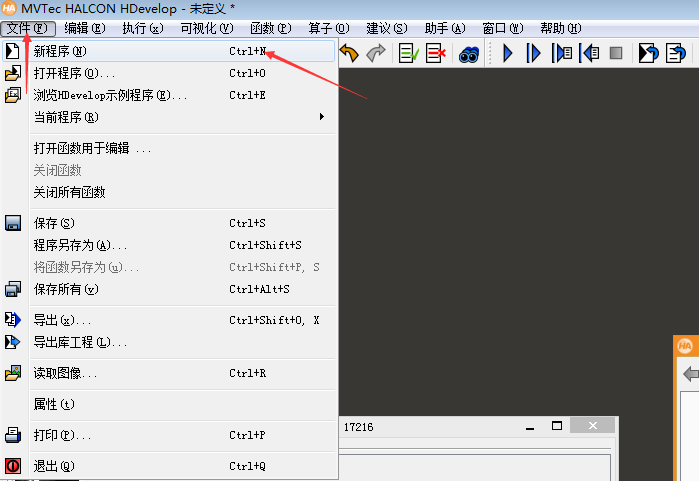
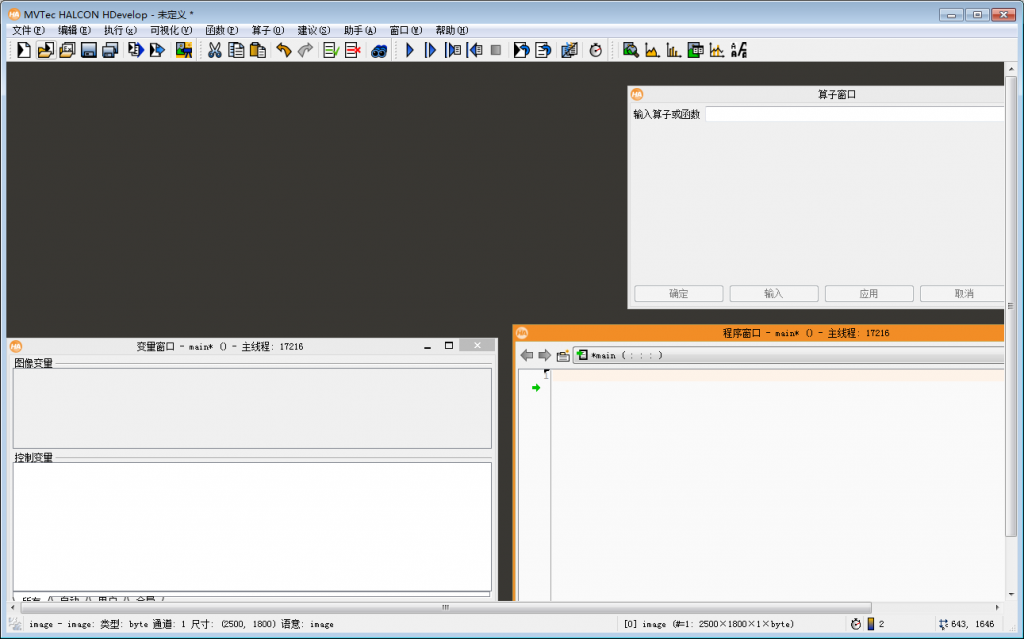
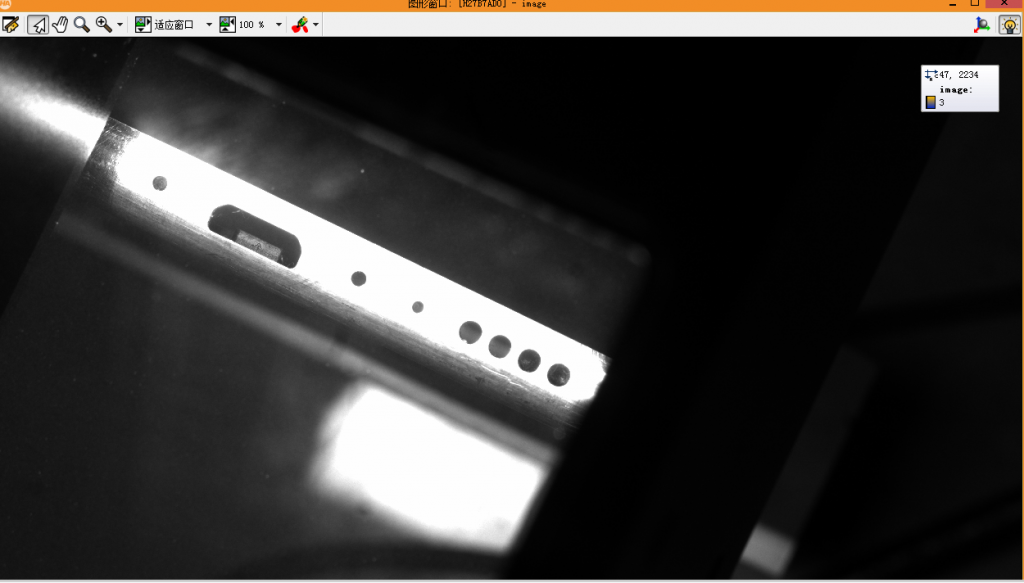





评论 (0)